ربط دروببوإكس لمايكروسوفت أوفيس ولا تفقد العمل من أي وقت مضى مرة أخرى!

في الآونة الأخيرة كان لدينا أحد أعضاء مجتمع رائع تفقد 5ساعات العمل في جدول بيانات بسبب خلل في الحفظ في Microsoft Excel. هذا السيناريو هو صداع يجب ألا يواجهه أحد أبدًا. لا أعرف عنك ، لكني أكره فعل الشيء نفسه مرتين. على أي حال ، كان MrGroove محبطًا لأنه لم يتمكن من الحصول على البيانات مرة أخرى من أجل grooveReader ، لذلك قرر التوصل إلى حل دائم. خمين ما! لم يقتصر الأمر على فكرة جيدة للغاية ، ولكن بعد اختبارها ، إنها تعمل بشكل مثالي! بمجرد تنفيذها ، سوف يضع حدا لفقدان العمل بشكل دائم!
في قلب تلميح رائع لدينا ، بالطبع ، Dropbox. ترى ، دروببوإكس لديه ميزة رائع يحفظ الإصدارات السابقة من الملفات التي تمت مزامنتها في مجلد Dropbox لمدة 30 يومًا * بما في ذلك الملفات المحذوفة. لذلك إذا قمنا بدمج Dropbox والسلوك الافتراضي لـ Microsoft Office وميزة الحفظ التلقائي ، فيمكننا ذلك المزامنة و دعم مستندات Microsoft Office أثناء كتابتها في الوقت الحالى. هل انفجر المصباح الكهربائي؟ :)
باستخدام هذه التقنية ، يمكنك فتح الملفات والبحثفي التنقيحات أو استرداد الملفات المحذوفة / المفقودة سابقا. على سبيل المثال ، إذا كان لديك AutoRecover / AutoSave مضبوطًا على دقيقة واحدة لحفظ الفواصل الزمنية ، فيمكنك الرجوع تقنيًا إلى أي وقت لأي مستند سبق لك العمل عليه بمجرد الحصول على هذا الإعداد. هل تريد العودة إلى العرض التقديمي الخاص بك كما بدا في الساعة 7:55 مساءً؟ ليس هناك أى مشكلة! أو ربما تحب إصدار 7:54 مساءً بشكل أفضل. الاحتمالات لا حصر لها تقريبا.
قبل أن نبدأ ، أريد أن أتأكد من أنك تفهم أنه على الرغم من أنني سأعرض النصيحة باستخدام Office 2010 ، هذه الخدعة ينبغي العمل من أجل أي تطبيق يستخدم ملفات مؤقتة أو مجلد الحفظ التلقائي بما في ذلك الإصدارات السابقة من Microsoft Office. آه أجل. جروفي جدا!
* حسابات Dropbox المجانية توفر فقط 30 يومًا من الإصدارات السابقة ؛ ومع ذلك ، الإصدارات المدفوعة حفظ الملفات إلى الأبد.
كيفية ربط دروببوإكس ومايكروسوفت أوفيس أبدا تفقد الوثائق مرة أخرى
1. الخطوة الأولى هي العثور على الموقع الذي يخزن فيه Office كل شيء. نحتاج إلى العثور على ثلاثة مواقع مختلفة لكل تطبيق داخل Office 2010.
- الاسترداد التلقائي حفظ الموقع
- الملف الافتراضي حفظ الموقع
- الوثائق غير المحفوظة الموقع
بمجرد العثور على هذه المواقع ، قم بتدوينها. أفضل طريقة لتذكر موقعهم بالضبط هي نسخ و معجون في العراء المفكرة. فيما يلي سترى كيف قمت بتسمية المسار ولصق الرابط حتى لا أنسى ما كان وما إلى ذلك.
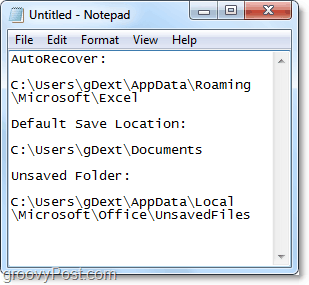
بسرعة ، إليك كيفية العثور على المجلدات الثلاثة في Microsoft Excel 2010 نظرًا لأن العملية متشابهة نسبيًا في Word 2010 و PowerPoint 2010.
لبرنامج Excel 2010 * ،الإفتراضي فيما يلي مواقع "حفظ" و "الاسترداد التلقائي":
- استعادة السيارات
- ٪ التشكيل الجانبي للمستخدم٪ AppDataRoamingMicrosoftExcel
- حفظ الملف الافتراضي
- ٪ التشكيل الجانبي للمستخدم٪ المستندات
يمكنك العثور على هذه المواقع لنفسك إذا ذهبت إلى ملف> خيارات القائمة في Office 2010. بمجرد وجوده ، يمكنك زيارة حفظ علامة التبويب والبحث عن المواقع كما هو موضح في الصورة أدناه.
* في Office 2007 و Office 2003 وكذلك Windows XP ، قد يختلف الموقع. أنامثالي ، هذا٪ UserProfile٪ سيترجم إلى: C: UsersgrooveDexter. وذلك لأن٪ UserProfile٪ هو ببساطة رمز Windows عالمي سينقلك إلى مجلد ملف تعريف مستخدم Windows.
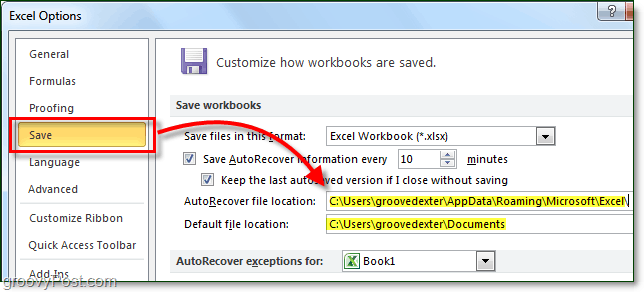
2. ال غير منقذ موقع الملف مختلف قليلا. في Office 2010 ، يمكنك العثور عليه من ملف> معلومات التبويب؛ من هناك انقر إدارة الإصدارات> استرداد المصنفات غير المحفوظة.
الموقع الافتراضي هو ما يلي *:
٪ التشكيل الجانبي للمستخدم٪ AppDataLocalMicrosoftOfficeUnsavedFiles
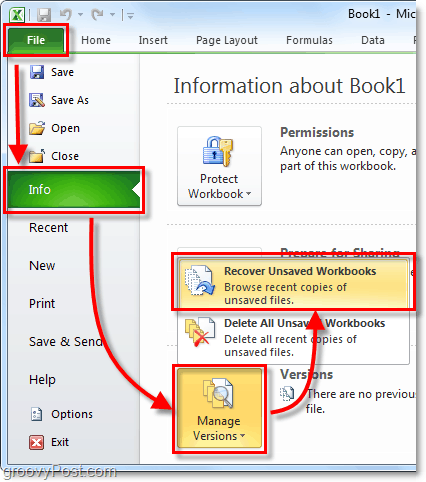
الآن وبعد أن لاحظت مواقع الحفظ الثلاثة ، فقد حان الوقت لإنشاء المجلد في Dropbox.
3. اذهب إلى My Dropbox (مجلد دروببوإكس الخاص بك على جهاز الكمبيوتر الخاص بك) وثم خلق مجلد جديد يسمى نسخ احتياطية ، أو أي اسم تجده رائع ومناسب.
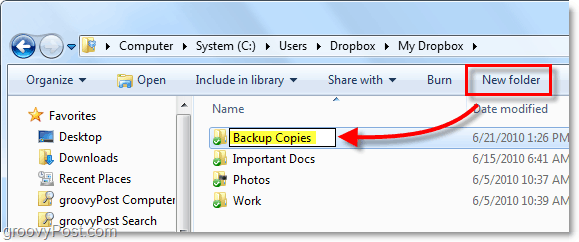
4. الآن افتح موجه الأوامر.
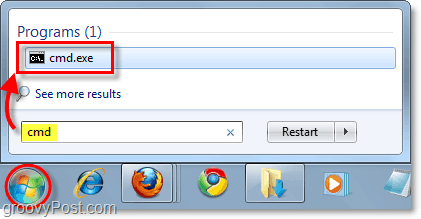
5. في موجه الأوامر ، سنستخدم مكلينك / د قيادة لإنشاء ارتباط رمزي إلى مواقع ملفات Office المحفوظة الخاصة بك. نحتاج إلى القيام بذلك لأنه ، افتراضيًا ، لن يقوم Dropbox سوى SYNC أو الملفات والمجلدات الاحتياطية الموجودة داخل مجلد صندوق الإسقاط. ولهذا السبب ، كانت ستخدع Dropbox للتفكير في أن مجلدات Temporary / Autosave الخاصة بـ Office موجودة داخل مجلد صندوق الإسقاط.
بناء جملة الأمر هو:
mklink / D "مسار رابط رمزي جديد في اسم المجلد folderbox الخاص بك""أصل مسار المجلد الذي توجد به ملفات الحفظ التلقائي لـ Office"
مثال:
mklink / D "C: UsersDropboxMy DropboxBackup CopiesExcel_AutoRecover" "C: UsersgDextAppDataLocalMicrosoftOfficeUnsavedFiles"
في المثال أعلاه ، أقوم بإنشاء مسار جديد في صندوق الإسقاط الخاص بي نسخ احتياطية مجلد. ال Excel_Autorecover اضطررت الى يدويا اكتب في اسم الرابط الجديد.
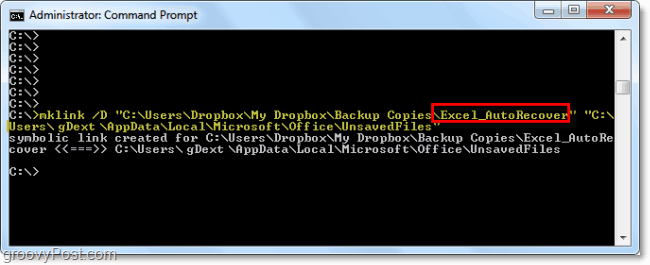
6. كرر هذه العملية لكل موقع مجلد عن طريق إنشاء Symlink جديد (ارتباط رمزي) مع جميع تطبيقات Office الثلاثة الخاصة بك حفظ المجلدات. لاحظ أن لديك غير منقذ يتم استخدام المجلد من قبل جميع برامج Office ، لذلك لن تحتاج إلا إلى إنشاء رابط واحد له. بشكل افتراضي ، ينطبق الشيء نفسه أيضًا على موقع الحفظ الافتراضي الخاص بك.
7. بمجرد الانتهاء ، افتح حساب موقع الويب الخاص بـ Dropbox وتحقق من أن جميع المجلدات قد تمت مزامنتها بشكل صحيح.
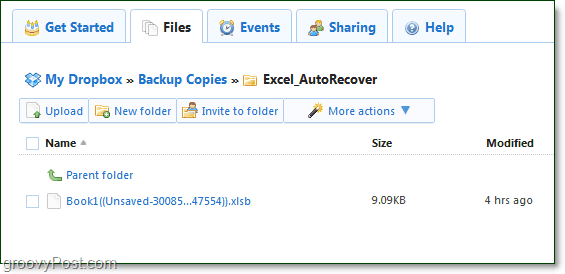
8. حتى إذا تم مسح ملف الاسترداد التلقائي أو غير المحفوظ من جهاز الكمبيوتر الخاص بك ، فسيتم تعليق Dropbox عليه لمدة 30 يومًا. من واجهة Dropbox الخاصة بك على الإنترنت ، انقر المزيد من الإجراءات> إظهار الملفات المحذوفة لمشاهدتها.
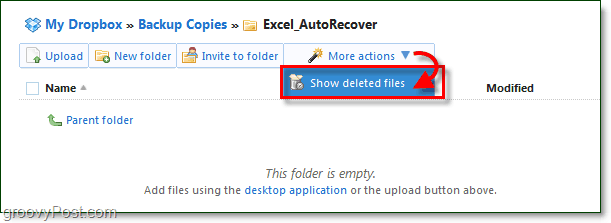
9. تماما مثل مع الملفات العادية ، بصندوق الإسقاط محفوظات إصدار محفوظات الملفات المحذوفة. بهذه الطريقة ، سيكون لديك عدة إصدارات مختلفة من كل ملف تعمل عليه في Office. دروببوإكس تبقي جميع تاريخ مكتبك في متناول يدك. أوه نعم ، يمكنك أيضا فقط الحذف الملفات أيضا.
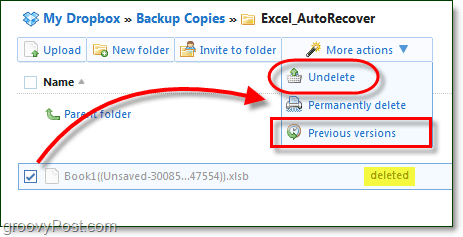
يمكنك أيضا فقط انقر بزر الماوس الأيمن أ ملف أو مجلد لبدء عملية الاستعادة كذلك.
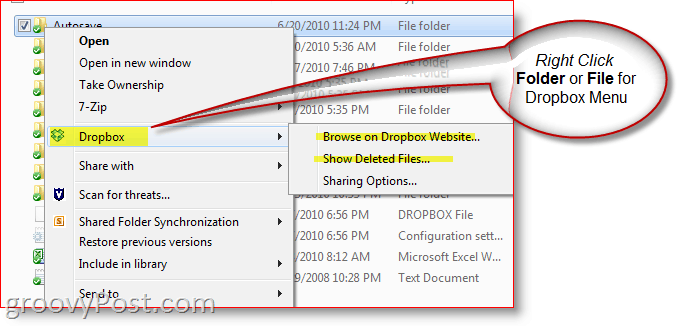
هذا هو. هل يمكنك أن تشعر بالقلق والتوتر بعد أن أصبحت جميع بياناتك مدعومة ومؤمنة بشكل آمن في سحابة Dropbox؟ أعلم أنني أشعر بتحسن!
بالنسبة للبعض ، يمكن أن يكون تلميح التعليمات هذا صعبًا بعض الشيءنظرًا لأننا نقوم بإعداد Symlinks في موجه الأوامر ، وما إلى ذلك ، فأحد الخيارات إذا كنت تريد ببساطة أن تكون العملية هي توجيه مجلد "الحفظ التلقائي" أو "المجلدات المؤقتة" من Office أو أي تطبيق آخر تريد حمايته مباشرةً في مجلد Dropbox. وبهذه الطريقة ، لن تحتاج إلى الفوضى من خلال إنشاء روابط رمزية وما إلى ذلك. على الرغم من أن الأمر أسهل بعض الشيء ، أعتقد أنه مزيد من العمل ، لكنه طريقة أسهل للحصول على نفس النتيجة!
الأسئلة؟ مشوش؟ تحتاج مساعدة؟ قم بتدوين ملاحظة أدناه أو حتى أفضل من ذلك ، انشر أسئلتك في منتدى الدعم المجاني حيث ينتظر مجتمع groovyReaders بأكمله مساعدتك!










اترك تعليقا